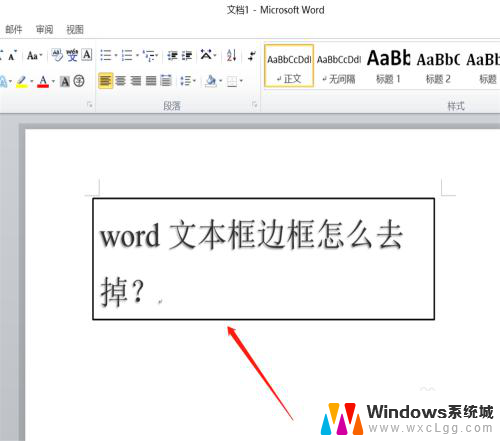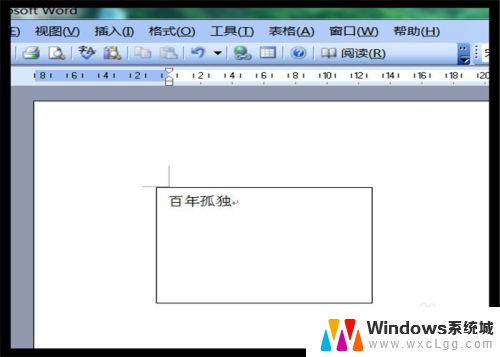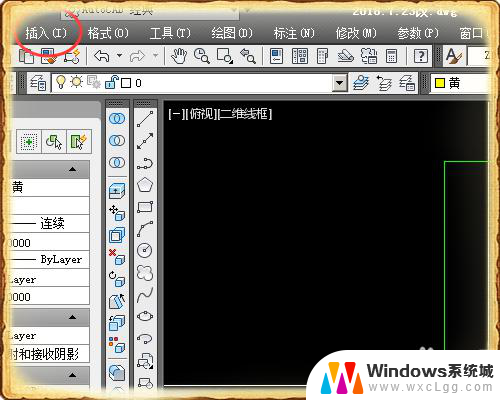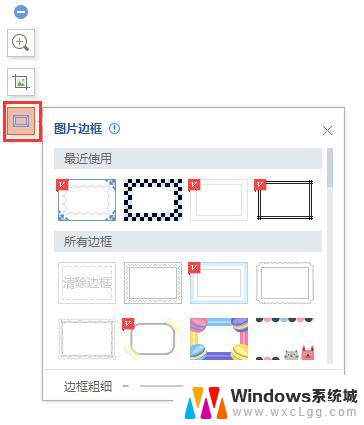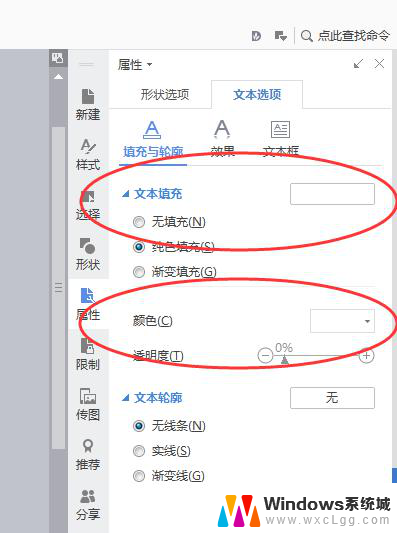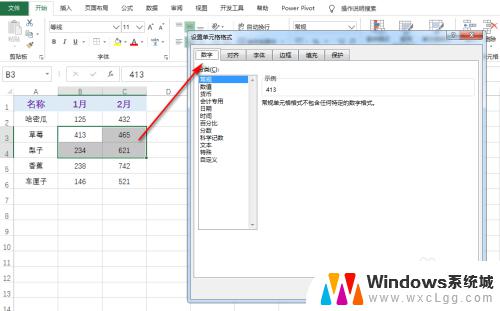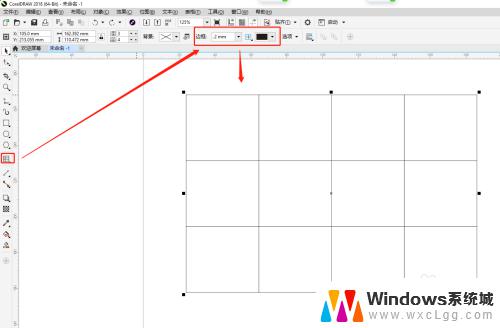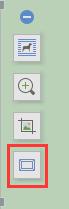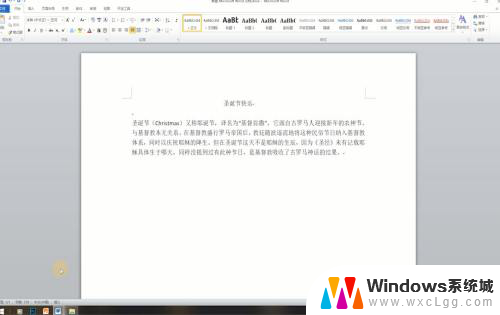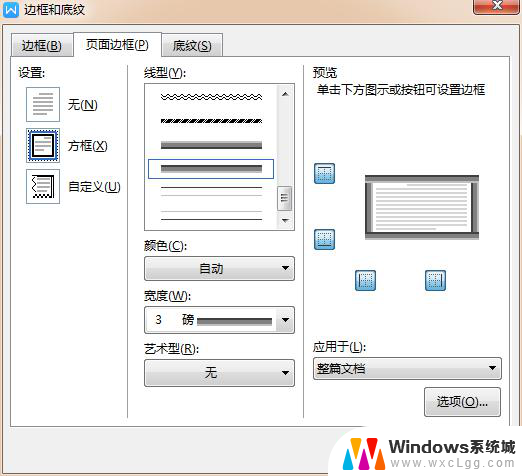word怎么取消边框 图片边框去掉方法
更新时间:2024-02-03 09:46:01作者:xtang
现如今图片已经成为我们日常生活中不可或缺的一部分,有时候我们可能会遇到一些问题,例如在处理图片时,不希望图片有边框。如何取消图片的边框呢?在本文中我们将探讨一些简单而有效的方法,帮助您轻松去掉图片的边框。无论是为了美化图片,还是为了特定需求,这些方法都能帮助您达到您想要的效果。接下来让我们一起来了解一下吧。
具体方法:
1.word边框有两种,分别是是word文字边框和word页面边框。下面一一介绍取消方法。
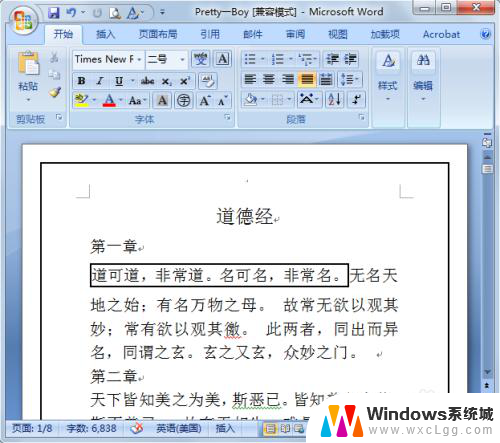
2.首先选中有边框的文字,然后点击菜单栏中的开始,点开边框工具,选择无框线。
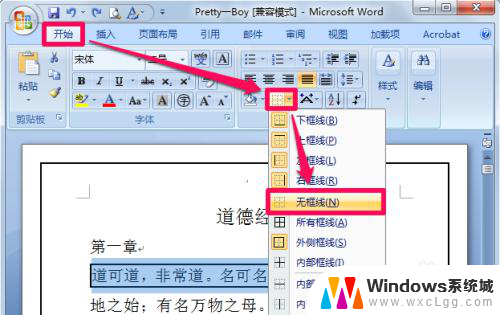
3.这时我们可以看到word文字边框已经取消了。
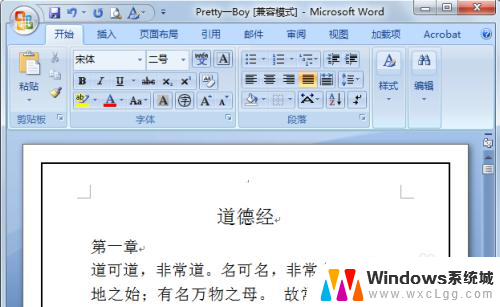
以上就是取消Word边框的全部内容,如果遇到这种情况,你可以根据以上步骤解决,非常简单快速。